液タブのモニタ2※wacomシンティック22hd?から液晶モニタにウィンドウを移すとプレビューできました
前PC※win7 の時は液タブ画面でも起動していたのですが OSなどの違いでしょうか?
CLIP STUDIO PAINTの要望・不具合ボード
|
その他
win10環境 3Dプレビュー実行後エラーで落ちる |
|
|
似た質問などが見つけられなかったのですが 類似の解決済があればすみません。 別※移行前PCでは表示できていたデータです 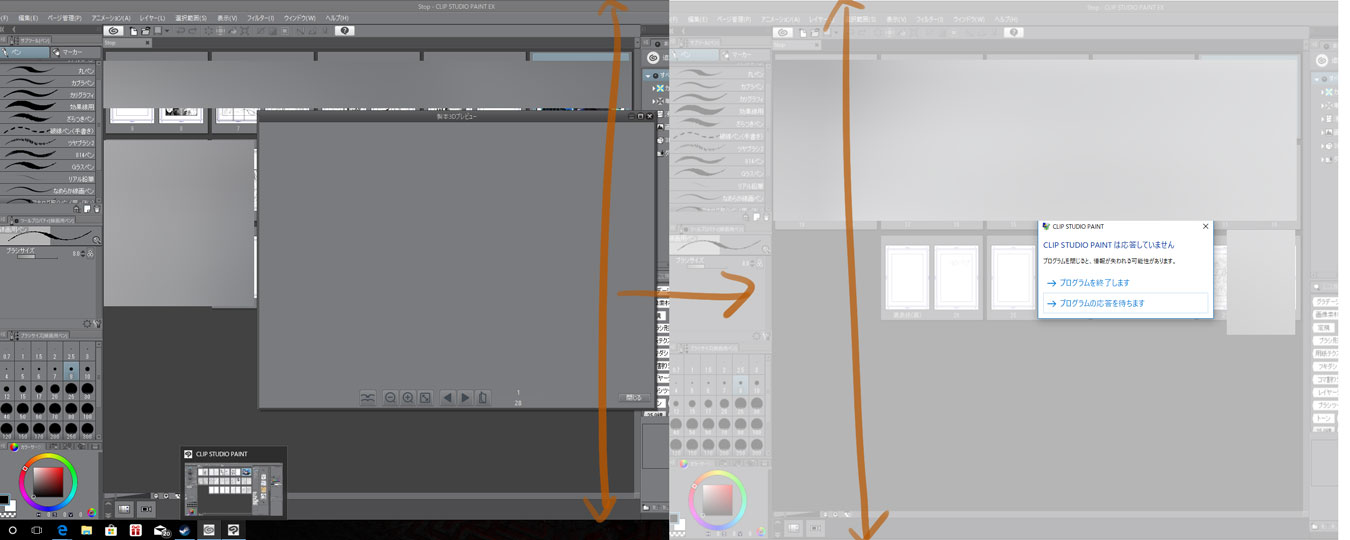 再起動やアップデートはすませてありますが 何度やっても3Dプレビューで落ちるので質問させていただきました。
------------------------------------------------------------ ■バージョン:1.7.3 ※Windowsは、[ヘルプ]メニュー → [バージョン情報]で確認できます。 ※MacOSXは、[CLIP STUDIO PAINT]メニュー → [バージョン情報]で確認できます。 ※iPadは、[CLIP STUDIO PAINT]アイコン → [バージョン情報]で確認できます。 ■グレード DEBUT( ) PRO( ) EX( ○ ) ■OS Windows XP( ) Windows Vista( ) Windows 7 ( ) Windows 8( ) Windows 8.1( ) Windows 10( ○ ) MacOS X 10.5( ) MacOS X 10.6( ) MacOS X 10.7( ) MacOS X 10.8( ) MacOS X 10.9( ) MacOS X 10.10( ) MacOS X 10.11( ) mac OS 10.12( ) mac OS 10.13( ) iOS 11( ) その他( ) ------------------------------------------------------------ |
2019年11月28日に本サービスの投稿受付は終了いたしました。「CLIP STUDIO SUPPORT」をご利用ください。